1、新建画布,新建图层1,用椭圆选框工具画一个圆形选区,填充红色,然后取消选择(ctrl+D)。

2、新建图层2,再用椭圆选框工具画一个癣嗡赧箬圆形选区,填充绿色,然后取消选择(ctrl+D)。为了取得相交部分,画选区时与图层1有重合。
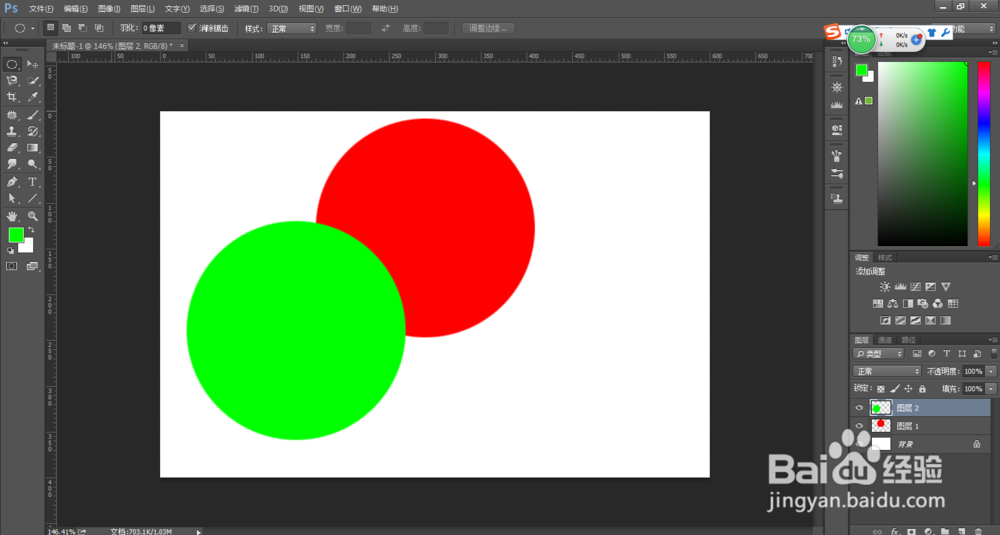
3、新建图层3,再用椭圆选框工具画一个癣嗡赧箬圆形选区,填充蓝色,然后取消选择(ctrl+D)。为了取得相交部分,画选区时与图层1、图层2都有重合。

4、按住ctrl键点击图层1缩览图,点击完不要放开ctrl键。
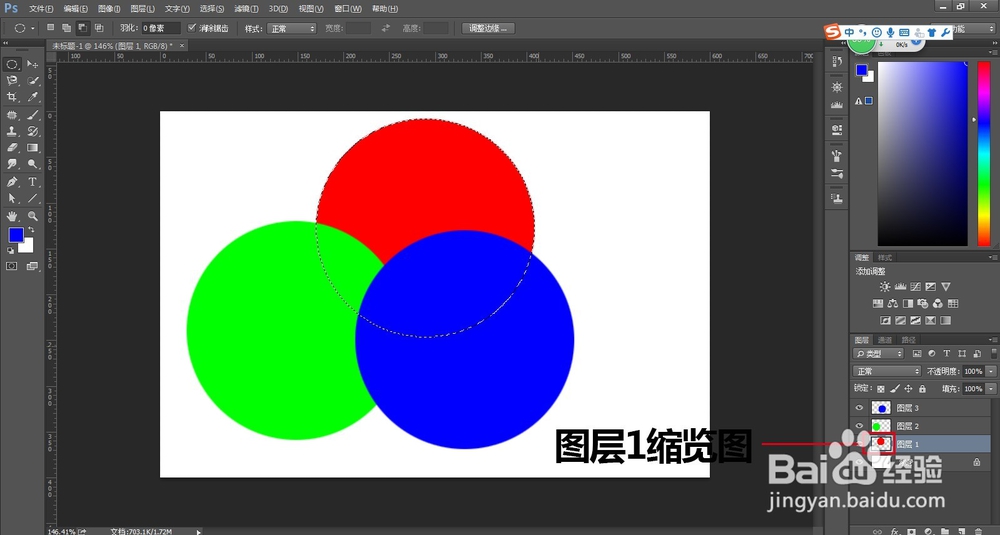
5、接着加按shift+alt键点击图层2缩览图,再点击图层3缩览图。
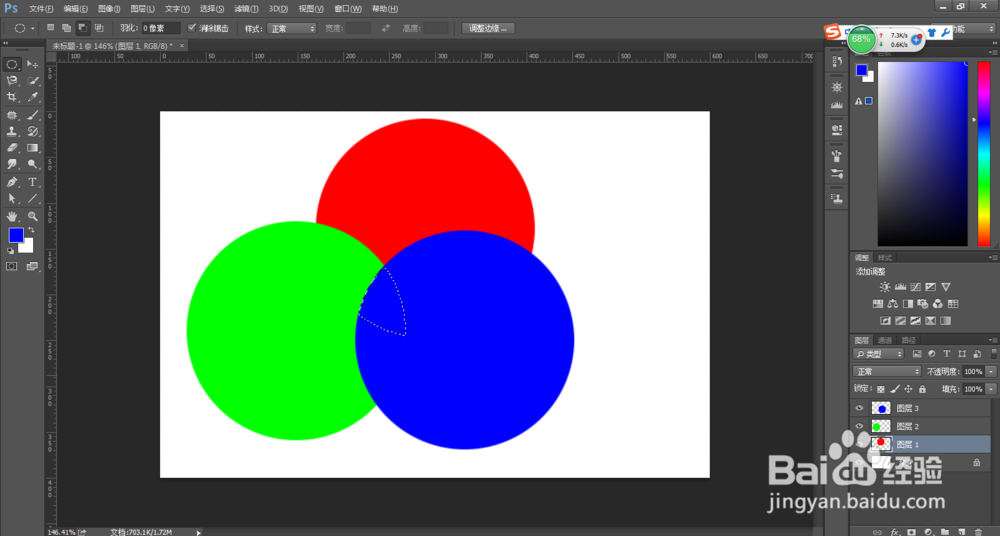
6、得到三个圆形相交部分的选区。

